一台主机怎么连接两个显示器,线路要怎么连接,详解一台主机连接两个显示器的线路连接方法及注意事项
- 综合资讯
- 2025-04-03 04:46:23
- 4

一台主机连接两个显示器,需使用HDMI、VGA或DisplayPort等线缆,将显示器分别连接至主机的相应接口,具体连接方法:1. 确认显示器和主机接口类型;2. 将线...
一台主机连接两个显示器,需使用HDMI、VGA或DisplayPort等线缆,将显示器分别连接至主机的相应接口,具体连接方法:1. 确认显示器和主机接口类型;2. 将线缆一端插入显示器接口,另一端插入主机接口;3. 根据需要调整显示设置,注意事项:确保线缆质量,正确连接接口,注意分辨率和刷新率匹配。
随着科技的发展,我们越来越离不开电脑,而电脑的显示效果对于工作、学习、娱乐等方面都有着重要的影响,为了提高工作效率,许多用户会选择购买一台主机连接两个显示器,一台主机如何连接两个显示器呢?下面,我们就来详细介绍一下线路连接方法及注意事项。
了解显示器的接口类型

图片来源于网络,如有侵权联系删除
在连接显示器之前,首先要了解显示器的接口类型,目前市面上常见的显示器接口有VGA、DVI、HDMI、DisplayPort等,以下是对这些接口的简要介绍:
-
VGA接口:VGA接口是电脑显示器最常见的接口之一,传输信号稳定,但分辨率较低,最高支持1920x1080分辨率。
-
DVI接口:DVI接口可以提供更高的分辨率,最高支持2560x1600分辨率,且传输信号稳定。
-
HDMI接口:HDMI接口可以传输高清视频和音频信号,最高支持4K分辨率,是目前较为流行的接口之一。
-
DisplayPort接口:DisplayPort接口可以提供更高的分辨率和传输速度,最高支持4096x2160分辨率,是目前较为先进的接口之一。
确定主机接口类型
在了解显示器接口类型后,接下来要确定主机的接口类型,新购买的电脑主机都会配备多种接口,如VGA、DVI、HDMI、DisplayPort等,根据主机的接口类型,选择合适的连接线。
选择合适的连接线
根据主机和显示器的接口类型,选择合适的连接线,以下是一些常见的连接线:
-
VGA线:用于连接VGA接口的主机和显示器。
-
DVI线:用于连接DVI接口的主机和显示器。
-
HDMI线:用于连接HDMI接口的主机和显示器。
-
DisplayPort线:用于连接DisplayPort接口的主机和显示器。
连接显示器
-
将连接线的一端插入主机的接口,另一端插入显示器的接口。
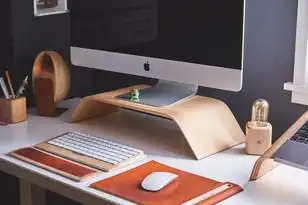
图片来源于网络,如有侵权联系删除
-
确保连接线连接牢固,避免信号干扰。
-
将显示器电源线插入电源插座,打开显示器电源。
设置显示器
-
打开主机,进入系统设置。
-
在显示设置中,选择“显示设置”。
-
点击“检测显示器”,系统会自动识别连接的显示器。
-
根据需要调整显示器的分辨率、刷新率等参数。
注意事项
-
在连接显示器时,请确保主机和显示器电源已关闭,避免触电风险。
-
选择质量较好的连接线,避免因连接线质量差而影响显示效果。
-
在调整显示器参数时,请根据实际需求进行设置,避免过度调整。
-
如果主机接口和显示器接口不匹配,可以考虑使用适配器进行连接。
-
在连接多个显示器时,请确保主机的显卡支持多显示器输出。
一台主机连接两个显示器的方法相对简单,只需了解显示器和主机的接口类型,选择合适的连接线,并按照步骤进行连接和设置即可,在连接过程中,请注意安全事项,选择质量较好的连接线,以确保显示效果,希望本文能对您有所帮助。
本文链接:https://www.zhitaoyun.cn/1985674.html

发表评论